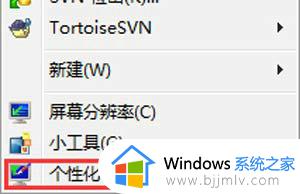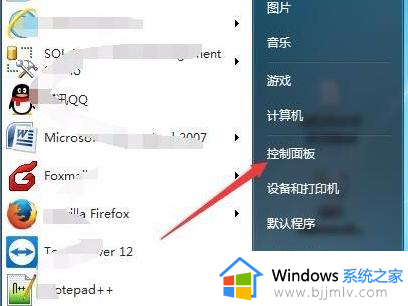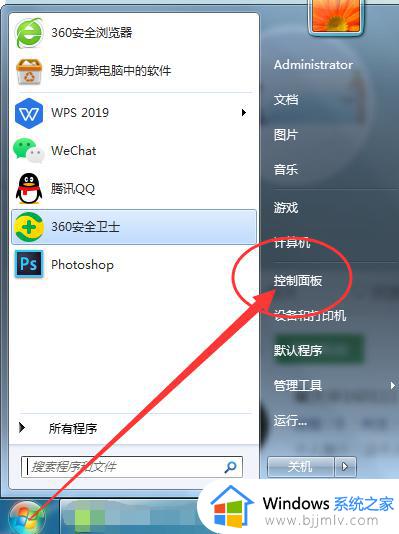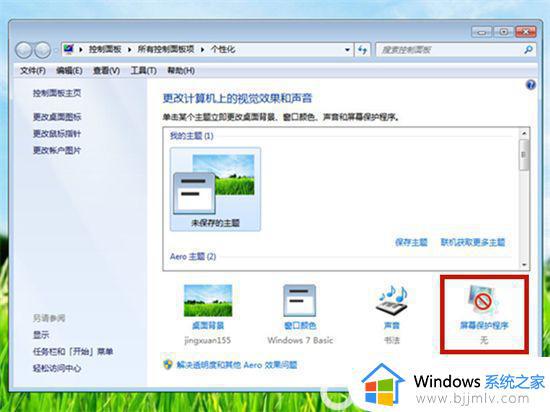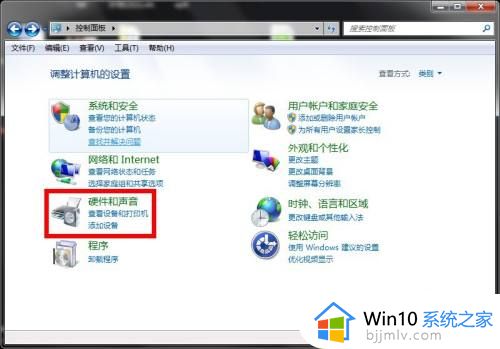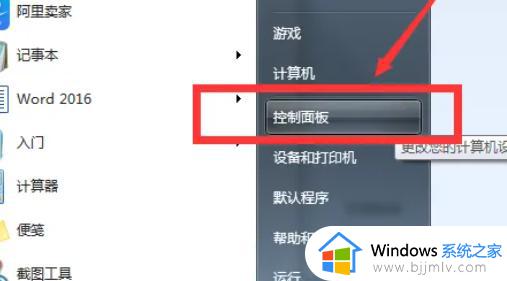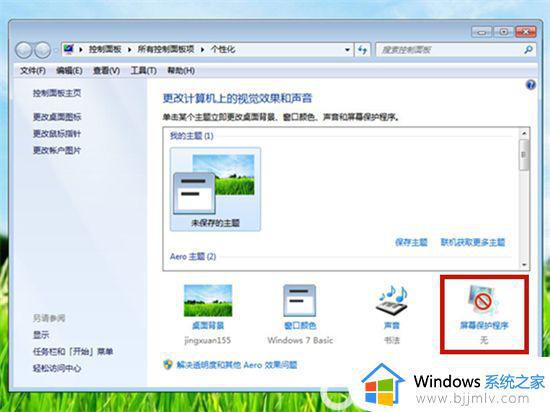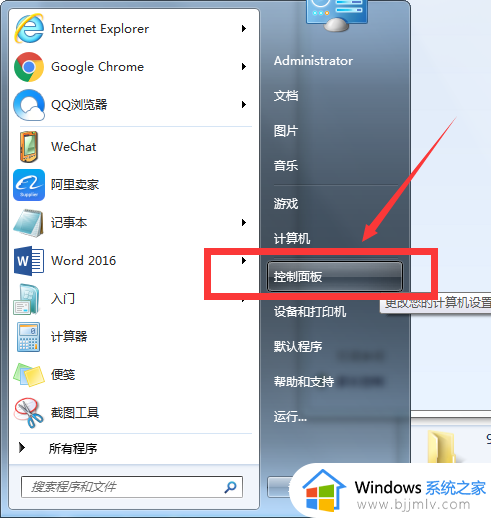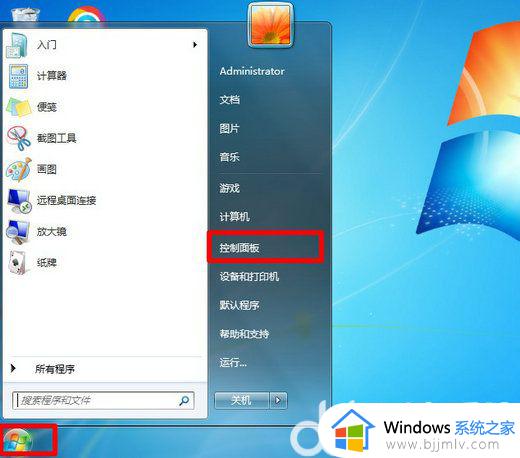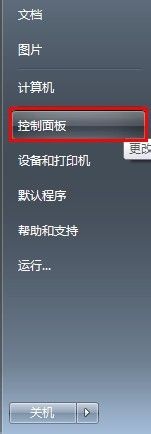win7如何彻底关掉自动休眠 win7怎么取消电脑自动休眠
更新时间:2023-03-02 10:54:36作者:runxin
在运行win7电脑的过程中,相信很多用户也都有遇到过系统上在播放视频时,由于一段时间没有进行操作,因此win7系统就会自动进入到休眠黑屏的情况,也影响到用户的观看体验,那么win7如何彻底关掉自动休眠呢?以下小编就来告诉大家win7取消电脑自动休眠设置方法。
具体方法:
1、打开win7开始菜单,选择【控制面板】进入。
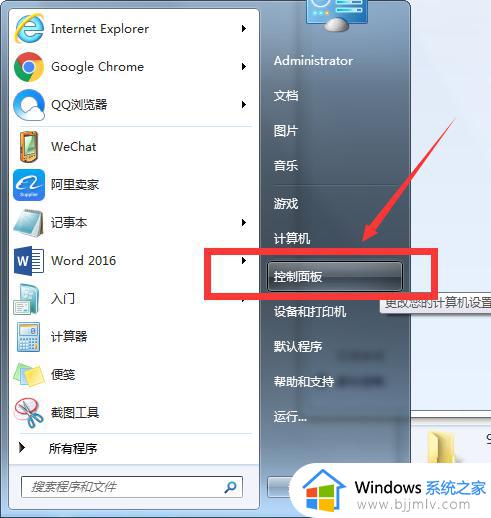
2、选择【系统和安全】进入。
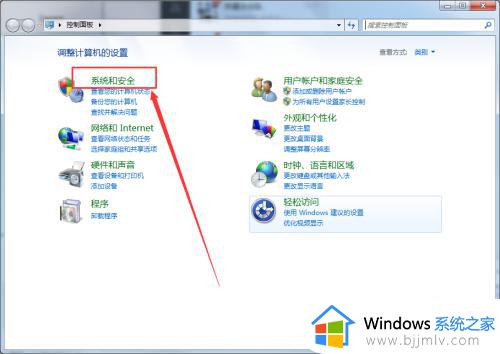
3、在电源选项中,选择【更改计算机睡眠时间】进入。
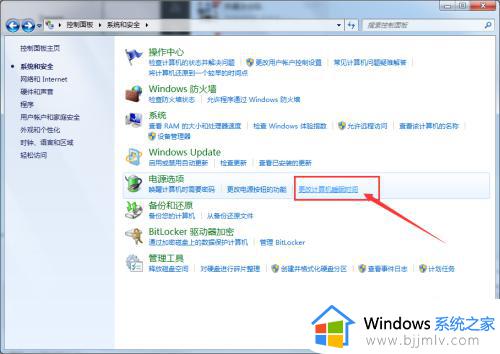
4、将【关闭显示器】和【使计算机进入睡眠状态】设置为:“从不”,然后保存修改即可。

上述就是小编给大家讲解的win7取消电脑自动休眠设置方法了,有需要的用户就可以根据小编的步骤进行操作了,希望能够对大家有所帮助。